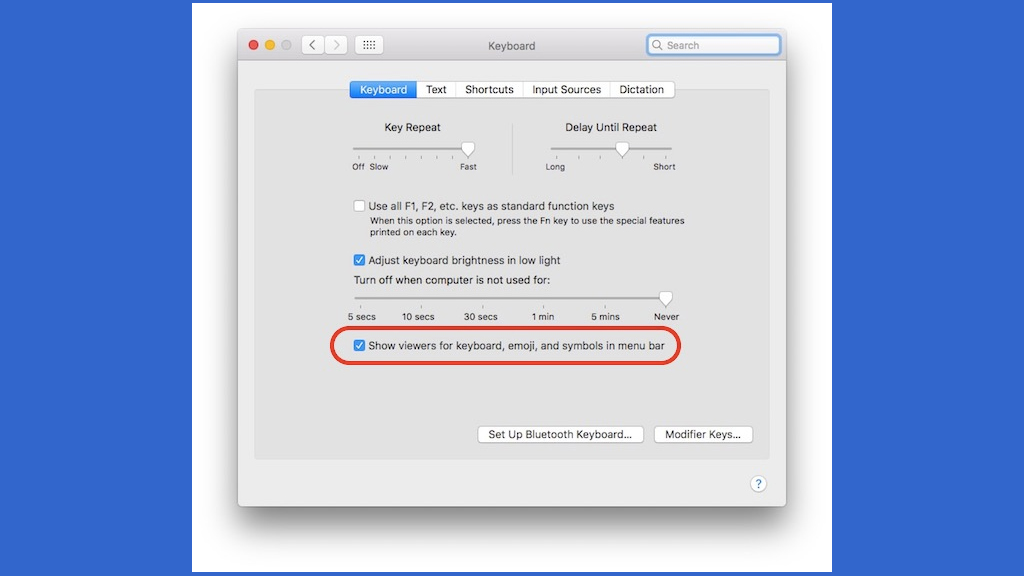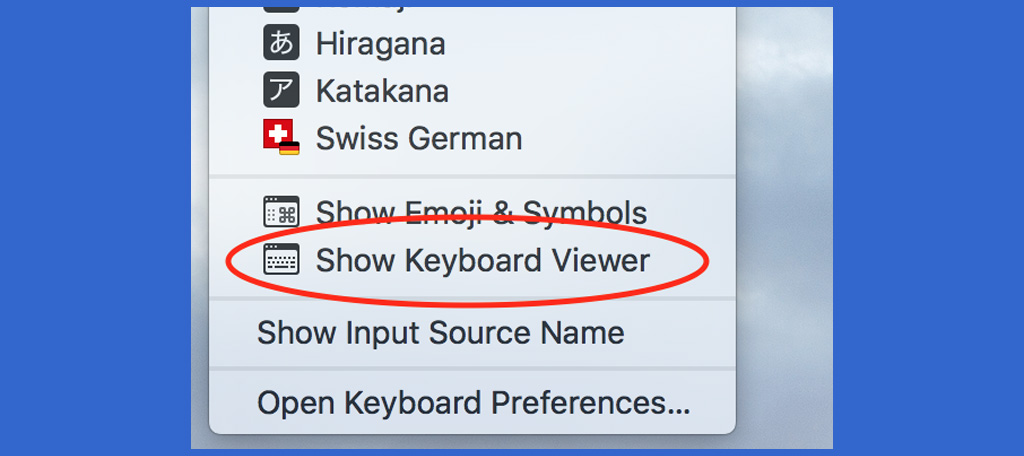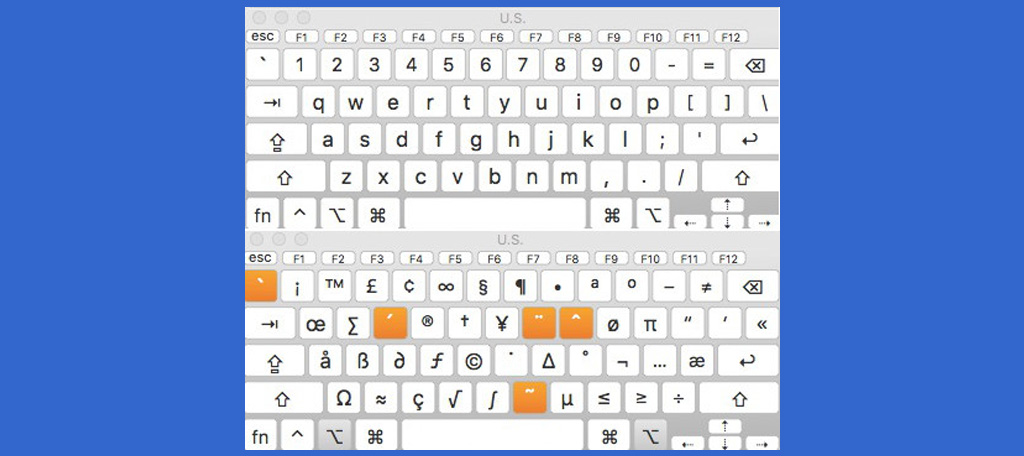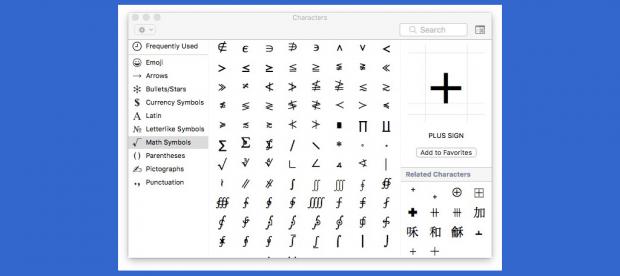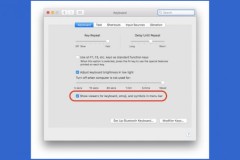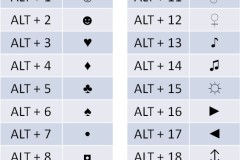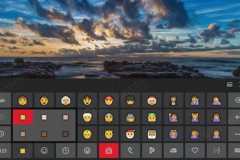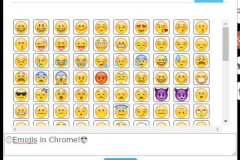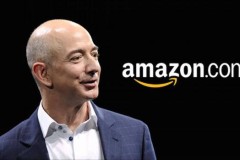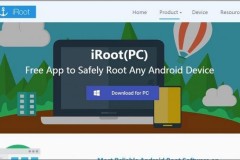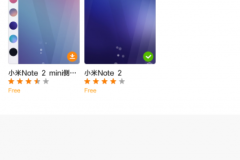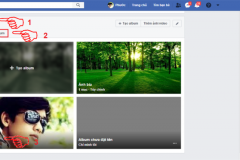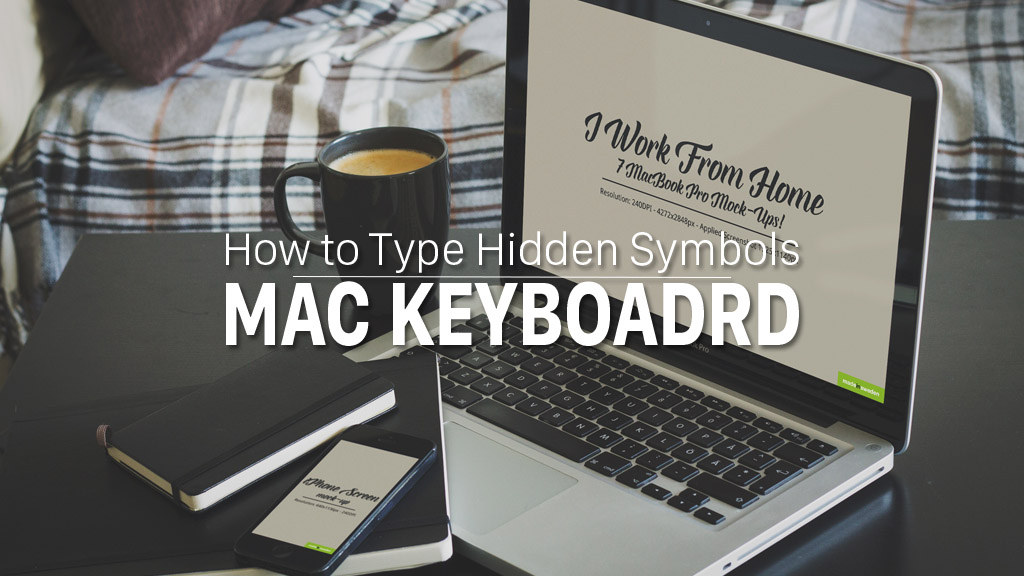
# Sử dụng các phím tắt cơ bản
Hãy bắt đầu với các biểu tượng được sử dụng thường xuyên nhưng lại không thể nào tìm thấy trên bàn phím của thiết bị.1. Biểu tượng ©
Thông thường nếu chúng ta muốn sử dụng biểu tượng này cho một đoạn văn bản hoặc tin nhắn thì có thể sử dụng cách Search Google rồi Copy và chèn vào đoạn nội dung mong muốn. Tuy nhiên, vẫn có một cách dễ dàng hơn nhiều, bạn chỉ cần nhấn tổ hợp phím 'Option + G' và '©' sẽ xuất hiện ở vị trí của con trỏ.
2: Biểu tượng ®
Bạn có thể dễ dàng gõ biểu tượng '®' bằng cách nhấn tổ hợp phím 'Option + R'. Quá dễ dàng phải không?
3: Biểu tượng °
Đây là một trong biểu tượng mình sử dụng khá thường xuyên và tôi cho rằng có rất nhiều người cũng như vậy! Thông thường, để sử dụng biểu tượng 'độ' chúng ta phải tìm kiếm trong bảng 'Ký tự và biểu tượng cảm xúc' trên Mac, thao tác này mất khá nhiều thời gian và hơi bất tiện khi cần sử dụng nhiều trong một đoạn văn bản. Để giải quyết vấn đề này, bạn chỉ cần nhấn tổ hợp phím 'Option + Shift + 8' hoặc nhấn 'Option + 0 (Zero)' và một biểu tượng tương sẽ tự xuất hiện.
4: Biểu tượng ™
Nếu bạn làm rất nhiều việc liên quan tới 'thương hiệu' thì việc sử dụng biểu tượng ™ là không thể tránh khỏi! Tuy nhiên, bạn có thể dễ dàng gõ biểu tượng này bằng cách nhấn tổ hợp phím nhanh 'Option + 2'.
# Sử dụng bàn phím ảo
Tùy thuộc vào nhu cầu sử dụng của mỗi người mà chúng ta lựa chọn loại biểu tượng phù hợp. Ngoài bốn phím tắt nhanh nêu trên, bạn vẫn có thể tham khảo thêm nhiều mẫu ký tự và biểu tượng thú vị khác bằng cách thông qua một bàn phím ảo.Đầu tiên, bạn cần kích hoạt chế độ xem bàn phím trên thanh Menu, vào 'System Preferences' > chọn 'Show viewers for keyboard, emoji, and symbols in menu bar.'